Discord on suosittu viestintäratkaisu. Palvelun avulla voit vaihtaa tekstiviestejä pelien aikana, ja voit myös luoda ryhmäkeskusteluja, joissa on rajoittamaton määrä osallistujia. Voit ottaa musiikin käyttöön Discord-viestimessä sekä omien lisäosien että kolmannen osapuolen apuohjelmien avulla.
Mitä tarvitset musiikin soittamiseen Discordissa?
Monet ihmiset käyttävät Discordia päivittäin moniin tarkoituksiin. Ihmiset voivat vain keskustella, suoratoistaa, jakaa näyttöjä ja niin edelleen. Discord auttaa pelaajia paljon. Koska voit pelata suosikkipeliäsi ja kommunikoida joukkuetovereidesi kanssa.
Yksinkertaisen viestinnän lisäksi Discord tarjoaa monia erilaisia toimintoja. Niiden joukossa voit kuunnella sovelluksessa musiikkia. Discord ei tietenkään suoraan tarjoa tätä ominaisuutta. Mutta voit tehdä sen itse niin, että voit soittaa, kommunikoida ja kuunnella musiikkia samaan aikaan.
Tämä voidaan tehdä kahdella tavalla. Voit jakaa mikrofonin äänen tai tietokoneen tai kannettavan tietokoneen äänen. Näin myös ne ihmiset, jotka ovat samalla äänikanavalla kuin sinä, kuulevat musiikin. Se kuulostaa kuitenkin melko huonolaatuiselta. Tämä menetelmä ei siis todennäköisesti toimi sinulle. Toinen menetelmä on se, että sinun on lisättävä erityinen botti, joka suoratoistaa musiikkia palvelimellasi, äänikanavallasi.
Näin soitat musiikkia Discordissa.
Miten musiikkibotti lisätään Discordiin
Jos haluat lisätä musiikkibotin Discord-palvelimeesi, sinun on noudatettava seuraavia ohjeita:
- Avaa ensin Discord tietokoneellasi ja luo palvelin klikkaamalla ”+”-symbolia näytön vasemmassa alakulmassa.
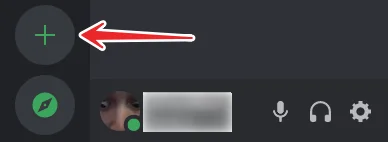
- Valitse palvelintyyppi.
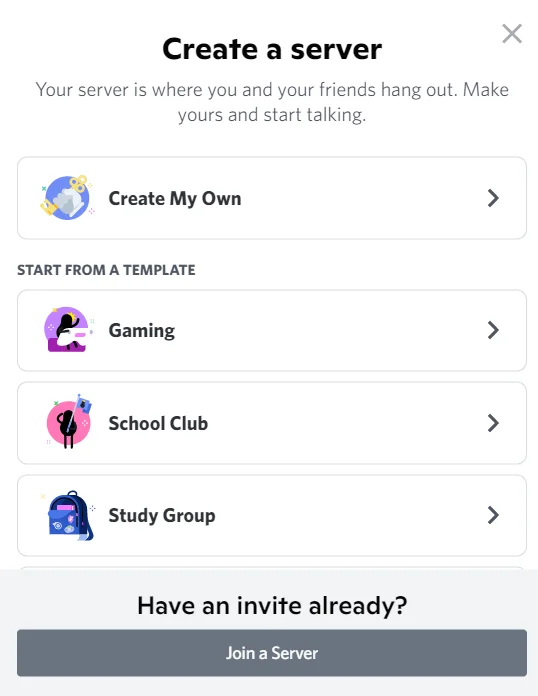
- Valitse sitten, kenelle palvelin luodaan.
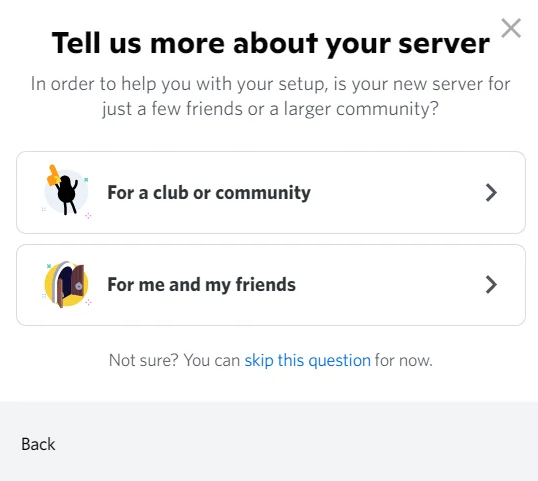
- Kirjoita sen jälkeen palvelimen nimi ja lisää kuva.
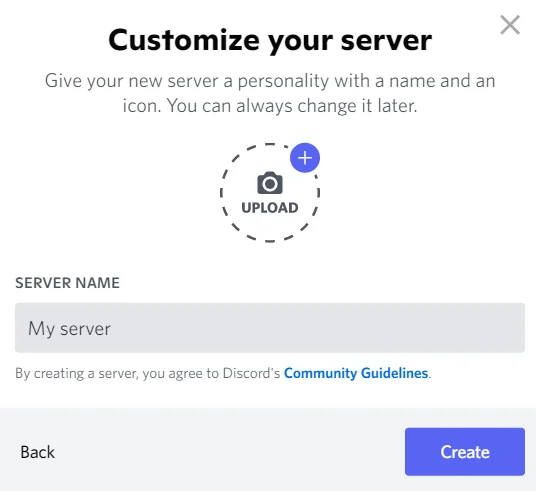
- Siirry musiikkibotin, esimerkiksi FredBoatin, verkkosivustolle.
- Klikkaa ”Kutsu palvelimelle” ja kirjaudu sisään Discord-tilillesi.
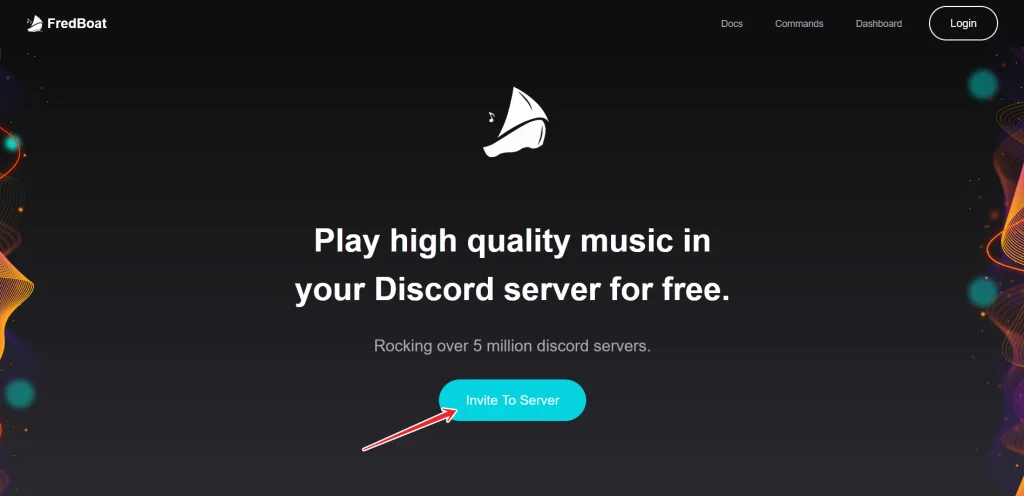
- Lopuksi valitse palvelin musiikkibotillesi, tarkista se, ja se on siinä.
Nyt musiikkibotti on palvelimellasi, ja voit kuunnella suosikkimusiikkiasi ystäviesi kanssa.
Musiikin soittaminen Discordissa
Jos haluat soittaa musiikkia Discord-palvelimellasi musiikkibotin avulla, sinun on käytettävä erityisiä komentoja:
- Jotta musiikki alkaa soida, sinun on kirjoitettava ”;;play {Kappaleen URL} tai {hakusana}” keskustelupalvelimeen, johon lisäsit botin.
- Voit määrittää seuraavan kappaleen toiston kirjoittamalla ”;;playnext {kappaleen URL-osoite} tai {hakusana}” palvelimen chatissa.
- Jos haluat lopettaa musiikin soittamisen, voit kirjoittaa ”;;stop” chatissa, jolloin musiikki pysähtyy.
Löydät luettelon kaikista muista komennoista FredBoat-musiikkibotin viralliselta verkkosivustolta.
Kuinka soittaa musiikkia Discordissa mobiililaitteella?
Jos haluat soittaa musiikkia Discordissa mobiililaitteellasi, sinun on noudatettava seuraavia ohjeita:
- Mene tälle verkkosivustolle, jossa voit valita Discord-botin.
- Napauta ”Musiikki”-välilehteä nähdäksesi käytettävissä olevien musiikkibottien luettelon.
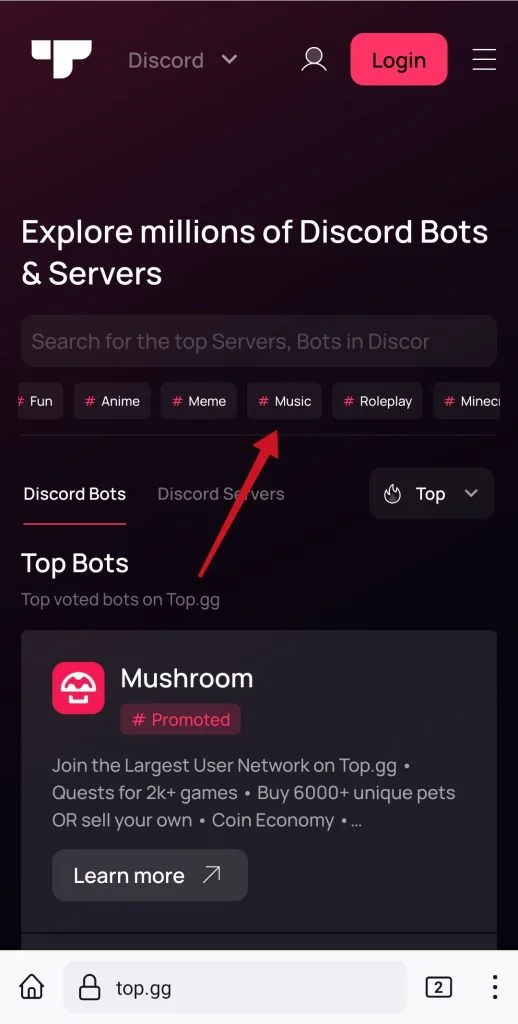
- Napauta ”Näytä”-painiketta saadaksesi lisätietoja tietystä botista ja napauta sitten ”Kutsu”-painiketta sen botin kohdalla, jonka haluat lisätä.
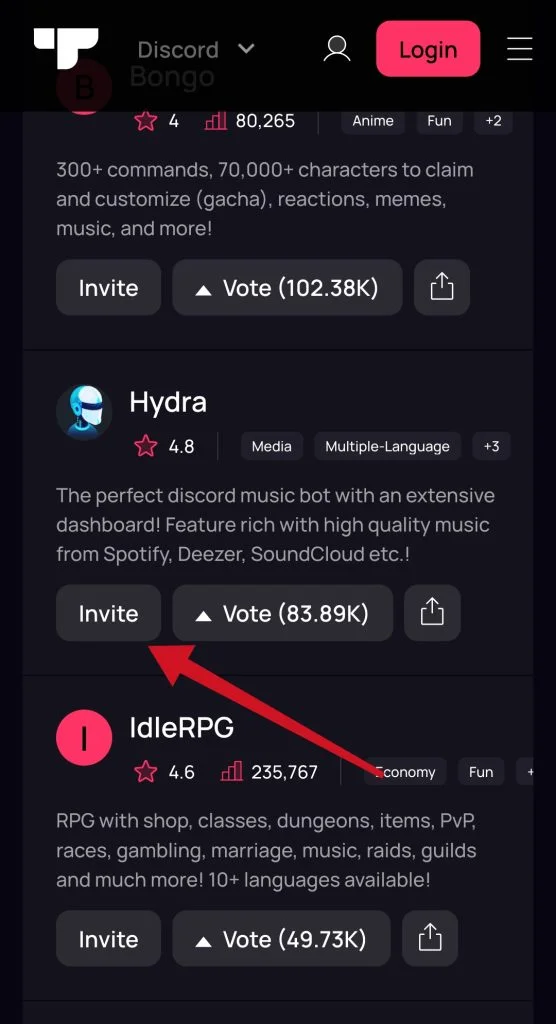
- Kirjaudu sen jälkeen sisään Discord-tilillesi ja valitse palvelin, jolla haluat soittaa musiikkia.
- Vahvista, ettet ole robotti, ja asenna robotti.
Kun olet suorittanut nämä vaiheet, voit siirtyä äänikanavalle ja syöttää komennon, joka käskee musiikkibotin soittaa kappaleen.
Mitä ongelmia voi esiintyä musiikin soittamisessa Discordissa?
Yleisimmät ongelmat musiikkibottien kanssa ovat:
- Äänenvoimakkuus on liian suuri.
- Kappaleet eivät vaihdu.
- Huono äänenlaatu.
- Botti ei vastaa komentoihin.
Ratkaisu kuhunkin näistä ongelmista löytyy asennetun laajennuksen erikoistuneista keskusteluista. Yleensä virheet häviävät, kun botille on annettu tarvittavat oikeudet palvelimen asetuksissa.
Mikä on Discordin streamer-tila
Streamaajat ovat ihmisiä, jotka aloittavat suorat lähetykset osoittaakseen reaaliaikaisesti palveluiden toimintaa, lähettäessään pelien läpipeluukierroksia tai vain kommunikoidakseen yleisön kanssa. Itse asiassa Discordin streamer-tila ei tee käyttäjästä suosittua bloggaajaa napin painalluksella, mutta tarjoaa kaikki tarvittavat toiminnot.
Lyhyesti sanottuna se on erikoistoiminto, jonka avulla voit lähettää näytön ja pelejä liittämällä kameran ja mikrofonin. Sinun ei pidä sekoittaa tavallista esittelyä streamer-tilaan.
Jälkimmäinen puolestaan piilottaa kaikki henkilökohtaiset tiedot näytöltä (ainakin sovelluksen sisällä), jotka kuka tahansa katsoja voi nähdä lähetyksen kautta. Toisin sanoen streamer-tila on näytön esittely, jossa on tehostettu henkilötietojen suojaus ja lisäetuja.










